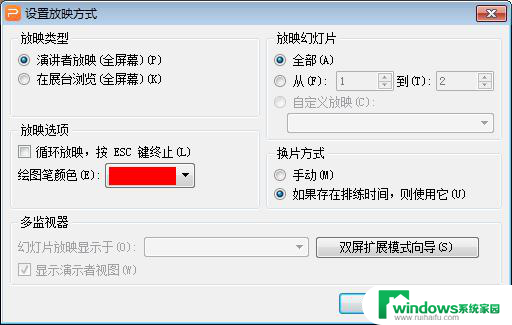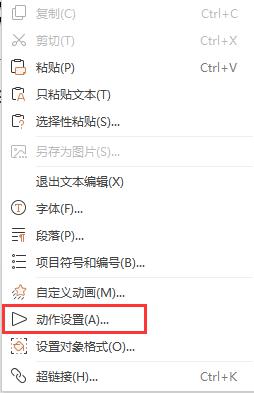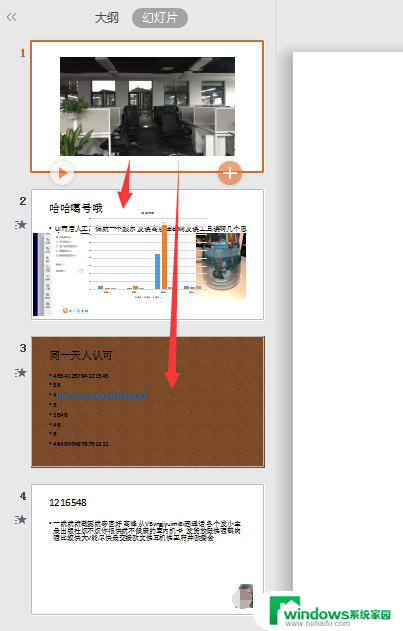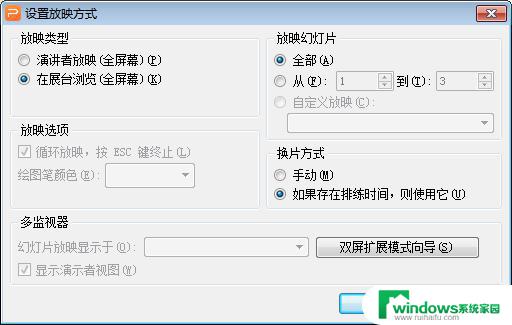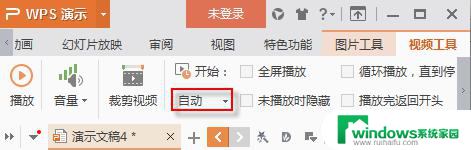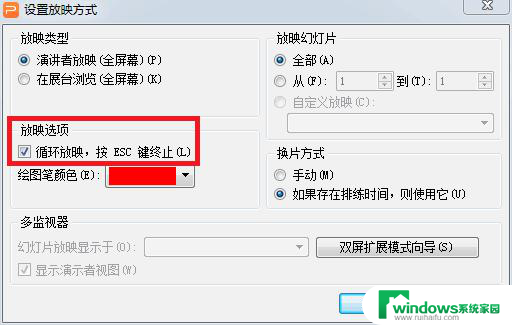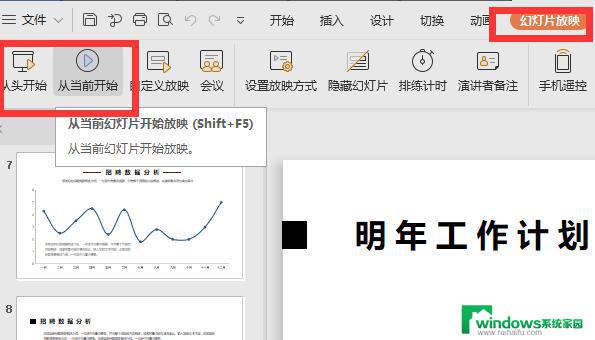wps自定义播放幻灯片 wps自定义幻灯片播放顺序
在日常工作和学习中,我们经常需要使用幻灯片来展示和分享内容,有时候我们希望按照自己的需求来播放幻灯片,而不是默认的顺序。幸运的是wps Office提供了自定义播放幻灯片的功能,让我们可以根据自己的需要来调整幻灯片的播放顺序。这项功能非常实用,不仅可以提高幻灯片的观赏性,还可以更好地传达我们想要表达的内容。接下来让我们一起来了解一下wps自定义幻灯片播放顺序的具体方法。

在“幻灯片放映”选项卡上,单击“自定义放映”,打开“自定义放映”对话框。
在“自定义放映”对话框中单击“新建”,如下图所示。
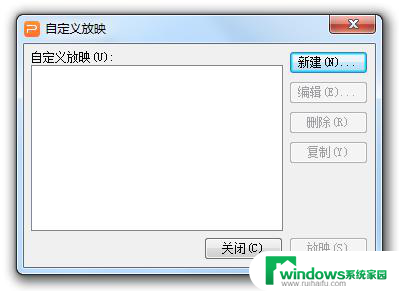
在“定义自定义放映”对话框中,键入幻灯片放映的名称。
选取“在演示文稿中的幻灯片”,单击“添加”,将需要播放的幻灯片加入到“在自定义放映中的幻灯片”列表中。
单击“确定”。
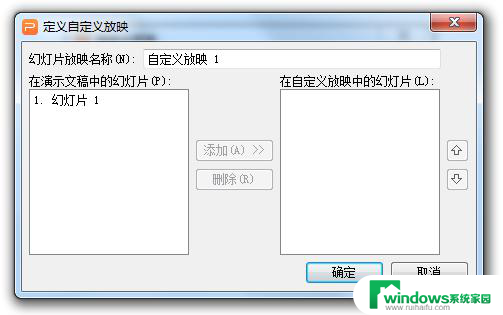
播放时,在“自定义放映”对话框中单击“放映”即可。
您还可以在整篇演示文稿的播放过程中,选取播放“自定义放映”中的方案,操作方法:
在幻灯片播放视图中单击鼠标右键。
在右键菜单下选取“定位”,在“自定义放映”菜单中选取需要播放的自定义放映方
以上就是wps自定义播放幻灯片的全部内容,如果您遇到了相同的问题,可以参考本文中介绍的步骤进行修复,希望本文对您有所帮助。